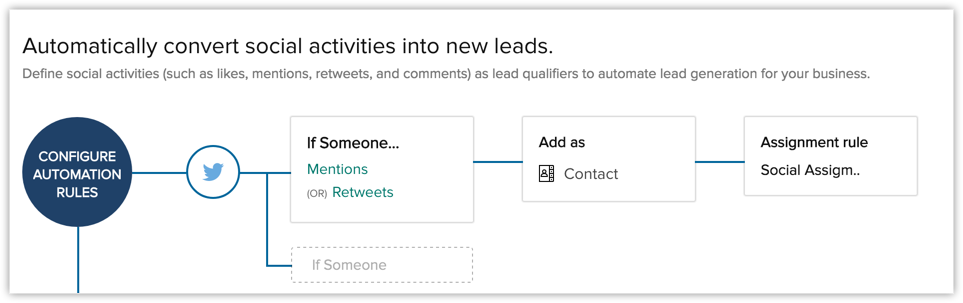Trabalhando com a Guia Social
Como Posso...
Embora as plataformas de mídia social ofereçam a você a oportunidade de se conectar com várias pessoas, você precisa de um CRM para lhe dizer com quem se conectar.
Entre no Social CRM - que permite integrar suas contas do Facebook, Google+ e Twitter com o Zoho CRM. Essa integração não apenas ajuda você a monitorar e participar de atividades de mídia social de um só lugar, mas também fornece clareza suficiente sobre a importância de um determinado cliente para o seu negócio.
Essa é uma integração específica da organização, portanto, o Administrador precisa configurá-la na conta do CRM da organização. Com o CRM Social em vigor, você pode
- Fazer tweets a partir da conta do Twitter da sua empresa e Publicar atualizações de status das suas páginas do Facebook e do Google+
- Monitorar atividades em tempo real, como curtidas/favoritos, comentários, tweets, retweets, mensagens e menções de sua marca no Facebook, Twitter e Google+.
- Interagir e se envolver com seus clientes em todos os canais de mídia social.
- Adicionar clientes em potencial do Facebook, Twitter e Google+ como leads/contatos em sua conta do Zoho CRM.
- Pesquisar no Twitter sobre assuntos relevantes usando palavras-chave e salvar as pesquisas como fluxos separados para que você possa sempre ficar atualizado sobre tópicos relevantes para você.
- Concentrar-se em publicações de clientes/prospectos criando fluxos personalizados.
- Adicionar potenciais, tarefas e anotações para um lead/contato da guia Social.
- Ver todas as interações sociais de leads e contatos com sua empresa contextualmente, nas Listas Relacionadasa Interações Sociais.
Disponibilidade
![]()
- Disponível em: Edições Profissionais e Corporativas
- Permissão Necessária: Permissão em Nível Módulo Social.
Entenda a Guia Social
Para começar a usar o Social CRM, você deve primeiro integrar as contas do Facebook, Twitter ou Google+ da sua empresa com a conta Zoho CRM da sua organização. Apenas um usuário com privilégios administrativos pode ativar essa integração. Depois que uma conta de mídia social for associada, outros usuários poderão acessar os dados na guia Social com base nas permissões concedidas a eles. Consulte Também Conta Social da Empresa Associada
A guia Social é composta por três elementos importantes.
- A Exibição de CRM
- O Painel de Navegação
- Exibição de Detalhes de Mídia Social
Cada um desses elementos é explicado abaixo em detalhes.
A Exibição de CRM
Na Visualização CRM da guia Social, as postagens de mídia social de seus contatos são classificadas em quatro categorias com base nos dados disponíveis no Zoho CRM. Essa distinção ajuda muito a identificar pessoas que são importantes para você e a priorizar as postagens acima das outras.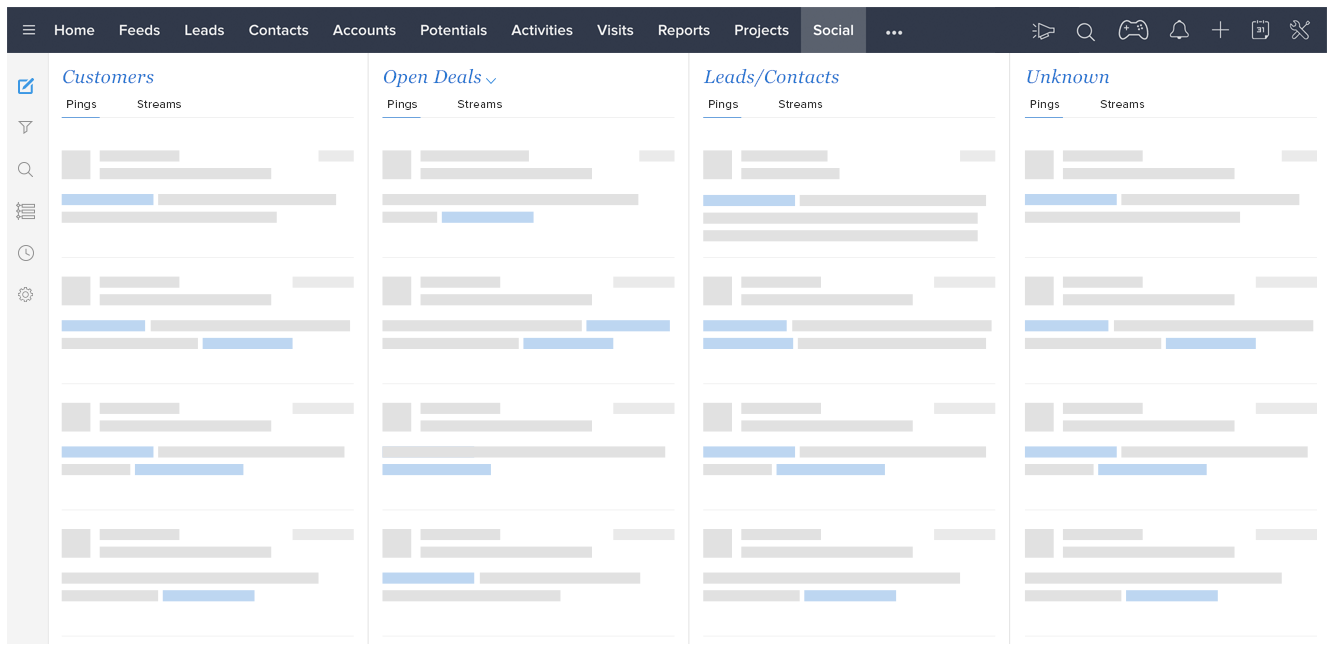
As categorias na Visualização CRM são
- Clientes - Contém postagens de clientes (contatos que possuem todos os prospectos no estágio Concluído , com pelo menos um prospecto que é Concluído Vencido.)
- Prospectos em Aberto - Contém postagens de possíveis clientes (pelo menos um prospecto em aberto no pipeline).
- Leads/Contatos - Contém postagens de leads e contatos (os contatos aqui não têm nenhum prospecto associado a eles ou têm prospectos que são Concluídos Perdidos)
- Desconhecido - Contém postagens de pessoas que ainda não estão associadas ao CRM.
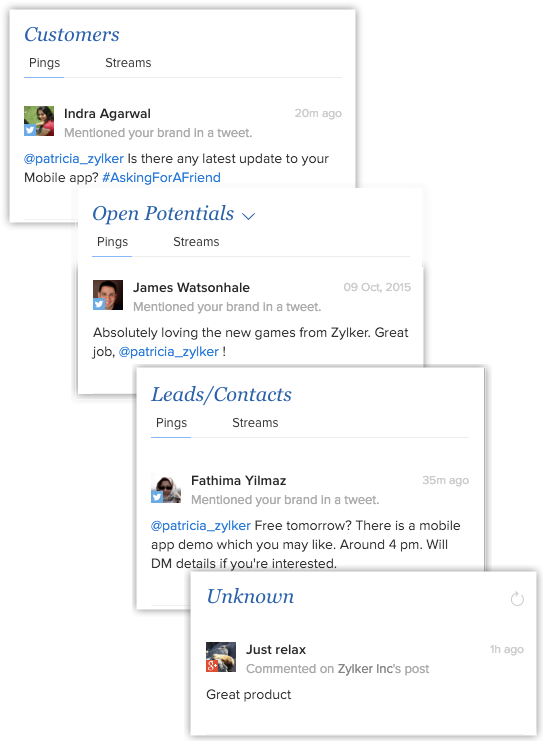
Inicialmente, as interações sociais são listadas na coluna Desconhecido. Você pode adicionar pessoas da coluna Desconhecido como um novo lead/contato ou associá-las a um lead/contato existente. Feito isso, as postagens aparecerão na categoria CRM apropriada.
Observe que, no caso de outros usuários em sua conta do CRM já terem configurado seus perfis do Facebook ou Twitter com a conta da organização e associado os perfis sociais de leads e contatos, as postagens aparecerão nas colunas apropriadas logo após a ativação da integração. Por exemplo, se um usuário em sua conta do CRM já tiver associado uma conta do lead no Twitter, as postagens desse lead começarão a aparecer na categoria Leads/Contatos assim que a integração Social for ativada no Zoho CRM.
Em Clientes, Prospectos em Aberto e Leads/Contatos, as postagens de mídia social são classificadas em duas categorias para melhor clareza.
- Pings - Postagens nas quais sua empresa/marca foi mencionada. Isso inclui Menções e DMs no Twitter, comentários, respostas e mensagens privadas no Facebook e no Google+.
- Fluxos - Fluxos aplicam-se apenas ao Twitter. Os fluxos contêm tweets de contatos diferentes atualizados em ordem cronológica, com as publicações mais recentes primeiro. Enquanto Pings contêm menções, os Fluxos contém todos os outros tweets do(s) contato(s) na categoria específica.
Nota:
- Na categoria Prospectos em Aberto, você tem três filtros - Prospectos criados este mês, Novos Negócios,Top 10 Prospectos.
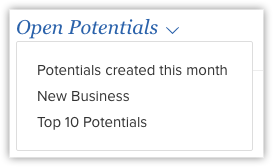
- Os prospectos criados este mês exibem postagens de contatos cujos prospectos foram abertos naquele mês específico.
- Novos negócios exibem postagens de contatos com os quais apenas um prospecto em aberto foi associado.
- Top 10 Prospectos exibe postagens de contatos filtrados com base na receita esperada. Por favor, note que os contatos em Top 10 Prospectos serão atualizados uma vez por dia.
O Painel de Navegação
A guia Social tem um painel de navegação no lado esquerdo. O painel de navegação tem as seguintes opções:
- Navegue facilmente para outras guias enquanto trabalha na guia Social.
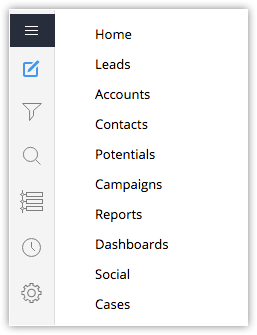
- Compor e publicar no Facebook, Twitter e Google+. Você também pode anexar uma imagem para acompanhar suas publicações.
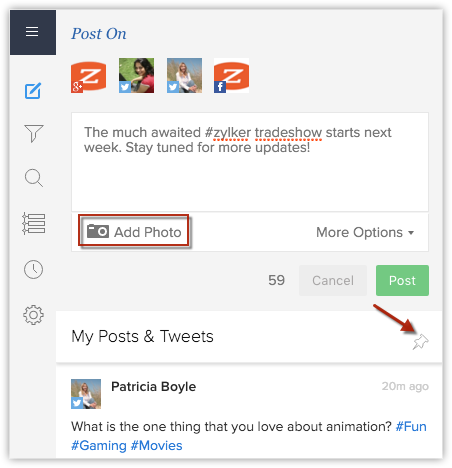
- Você também pode desmarcar um canal se não quiser postar nessa página. Basta clicar no ícone de uma conta para desmarcá-lo. (Nesta captura de tela, uma página do Facebook e uma página do Google+ da Zylker foram desmarcadas).
- Observe que você pode anexar apenas uma imagem para acompanhar a publicação. O tamanho máximo de arquivo de uma imagem que pode ser anexada a postagens da guia social é de 5 MB para o Twitter, 25 MB para o Facebook e 36 MB para o Google+.
- Além disso, você pode fixar Minhas Publicações & Tweets como outra coluna na visualização CRM. Desta forma, você não terá que clicar no ícone Compor toda vez que quiser ver suas postagens nas redes sociais. Você pode desmarcar a coluna a qualquer momento.
- Filtrar as contas de mídia social que você deseja exibir.
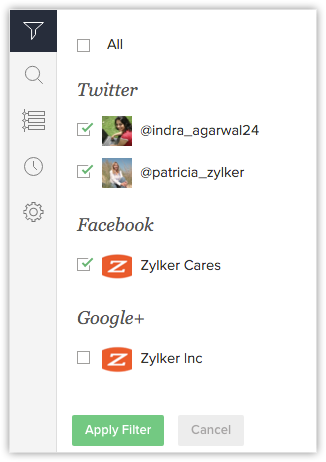
Depois de filtrada, a Visualização do CRM bem como a seção Minhas Publicações e Tweets conterá postagens de mídia social somente das redes selecionadas. - Acompanhe as palavras-chave e salve as colunas de resultados de pesquisa para referência futura.
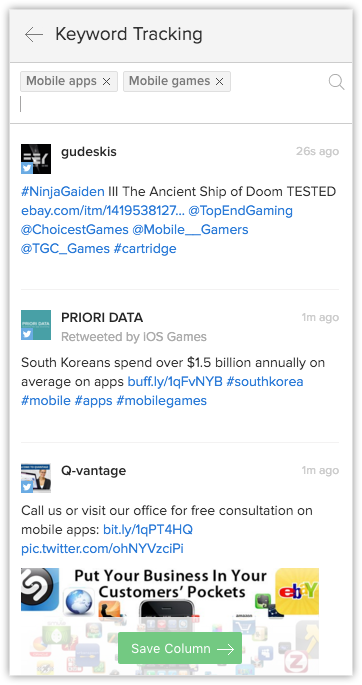
Mais tarde, tudo o que você precisa fazer é atualizar a coluna de pesquisa para ver as publicações mais recentes em torno das palavras-chave salvas. - Personalize a Visualização do CRM adicionando Fluxos Personalizados para acompanhar clientes importantes. Pesquise por esses leads e contatos especiais e salve seus Fluxos Personalizados.
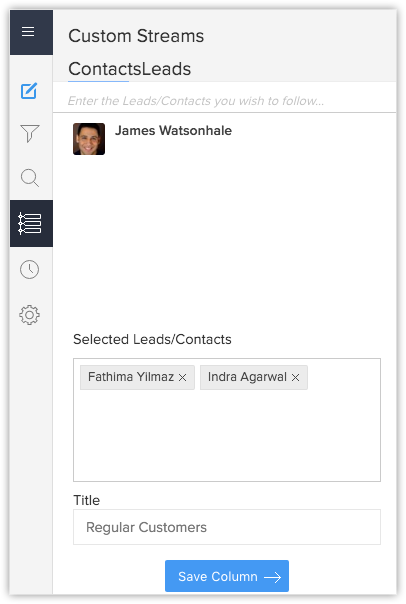
Essas colunas exibirão os tweets e postagens dos leads/contatos selecionados classificados como mais recente. - Consulte Fluxo de Atividades (
 ) para visualizar as atividades recentes realizadas na guia social.
) para visualizar as atividades recentes realizadas na guia social.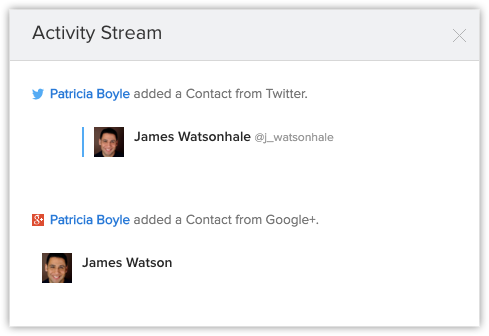
- Use as Configurações Sociais (
 ) para alterar as permissões de perfil dos usuários.
) para alterar as permissões de perfil dos usuários.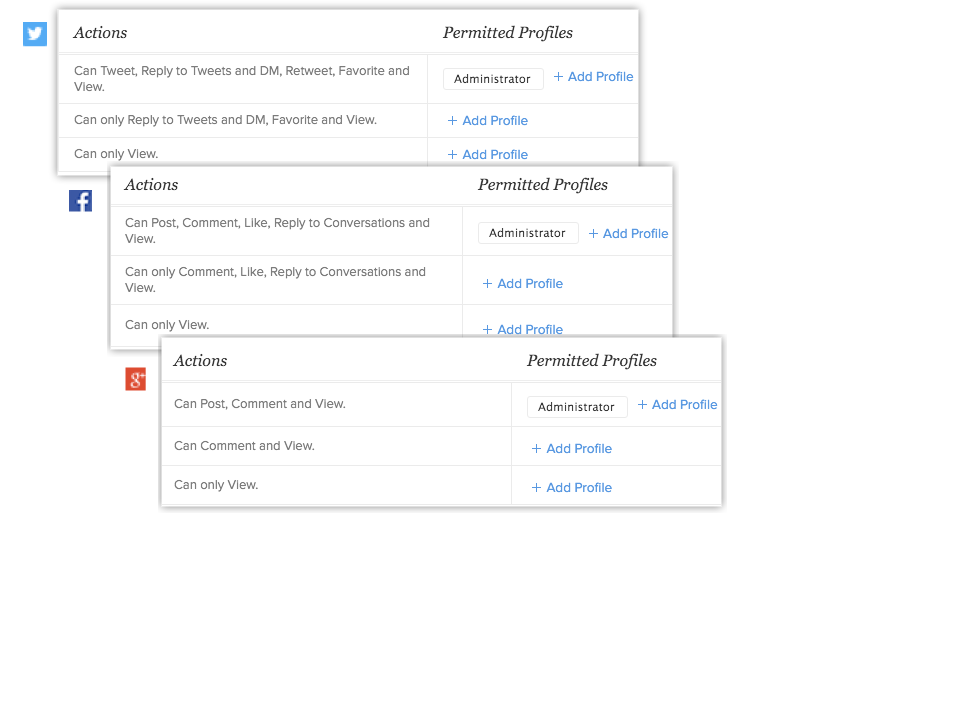
Você também pode usar as Configurações para adicionar um novo identificador do Twitter, página do Facebook/Google+ ou excluir as existentes. - Use o botão de Ligar para sair da sua conta do Zoho CRM.
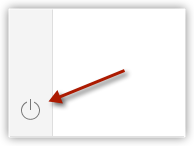
Visualização de detalhes de mídia social
Uma adição útil a esse recurso é uma visualização de 360 graus dos leads ou contatos cujas interações sociais estão listadas na visualização do CRM.
Depois de clicar em uma postagem, você é direcionado para a visualização de Detalhes da Mídia Social, que fornece detalhes completos sobre o lead/contato. Esses detalhes incluem detalhes do CRM e detalhes da mídia social. Alguns deles são detalhes do cartão de visita, conversas por email, atividades e notas associadas, resumo em potencial, entre outros.
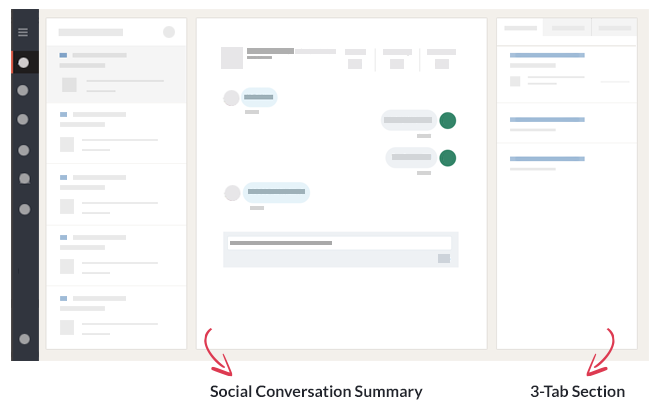
Observe que a Visualização de Detalhes de Mídia Social não está disponível para a coluna Acompanhamento de Palavras-chave.
Quando você clica em uma postagem específica de um lead/contato, os detalhes da mídia social são apresentados a você em três partes
- A seção de categoria de CRM
- Resumo de conversas sociais
- Seção de 3 guias
A primeira seção à esquerda é a seção da categoria CRM. A visualização do CRM ao qual a postagem selecionada pertence é apresentada aqui. Por exemplo, Clientes.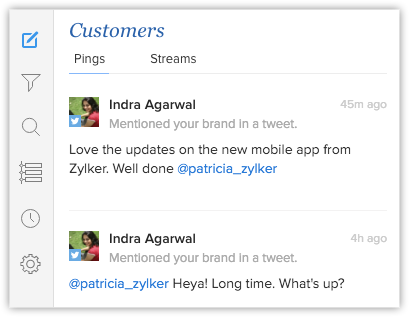
A segunda seção é o resumo da conversa social. Aqui as informações de mídia social do contato são apresentadas. Você pode interagir com esta postagem.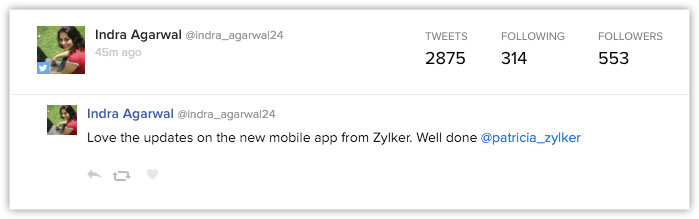
A última seção à direita é uma seção de 3 guias que inclui CRM, bem como todos os detalhes de conversas sociais.
- Conversas - Inclui redes sociais e conversas de email. Quaisquer casos em aberto também são listados.
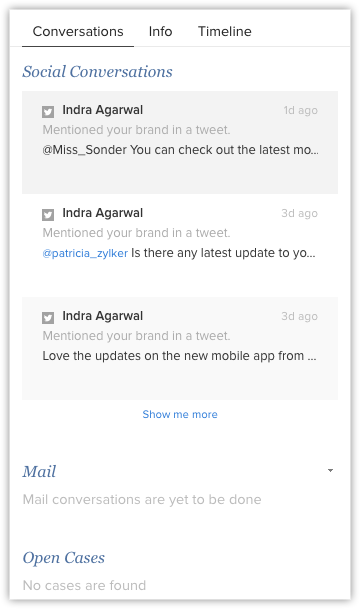
- Info - Todos os detalhes sobre o contato que estão armazenados no CRM, como endereço de email, número de telefone, website, prospectos, anotações e tarefas. Você pode adicionar uma nova tarefa, nota ou um prospecto a partir desta seção.
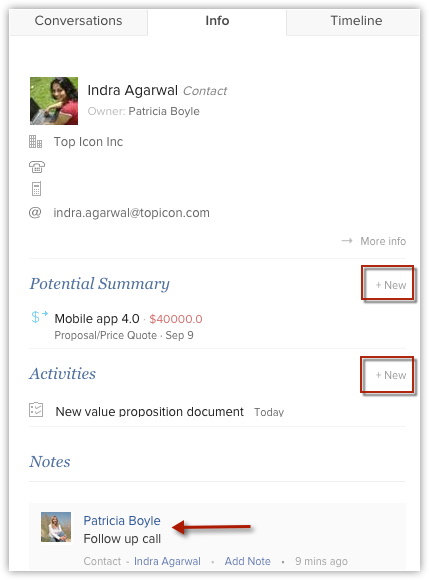
- Linha do Tempo - Linha do tempo exibe um histórico das atividades do CRM associadas ao registro, como anotações, atualizações de campo e tarefas. Observe que o histórico inclui ações executadas nos últimos seis meses.
Além da Linha do Tempo do CRM, os contatos do Twitter terão uma Linha do Tempo no Twitter, que exibe seus tweets, retweets, menções e respostas.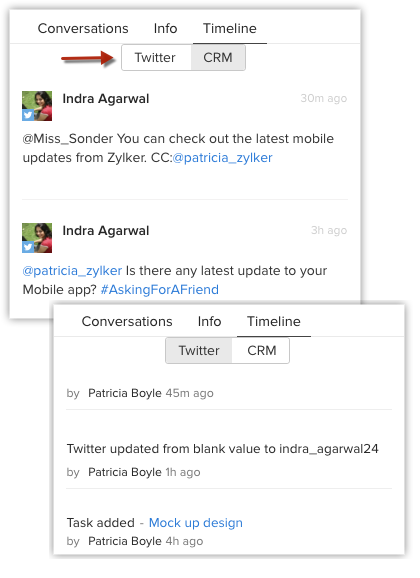
Adicione um Lead/Contato do Facebook/Twitter/Google+
A mídia social oferece uma excelente plataforma para conhecer novas pessoas, encontrar novos negócios. No momento em que você percebe que uma pessoa manifesta interesse em sua empresa, você pode adicioná-la como um lead/contato em seu banco de dados do CRM. Com o seu CRM Social, você pode fazê-lo diretamente na guia Social.
Para adicionar um lead ou contato
- Traga o ponteiro do mouse sobre uma postagem de mídia social que está na categoria Desconhecido na Visualização do CRM e clique em +Adicionar.
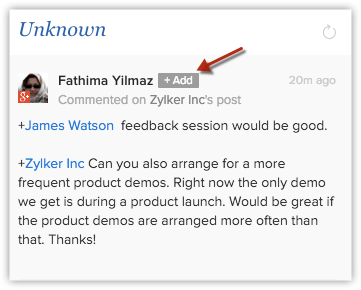
- Associar à Existente - Pesquise os contatos e associe.
- AdicionarNovo - Especifique os detalhes e adicione como um novo lead ou contato.
Mapeando detalhes da conta social para um Lead/Contato
A vantagem de se conectar com um cliente nas mídias sociais é que ele permite que você aprenda mais sobre os gostos, preferências e opiniões da pessoa. Quando você adiciona essa pessoa como lead ou contato no CRM, essas informações do perfil social de um contato podem ser associadas a campos relevantes no CRM.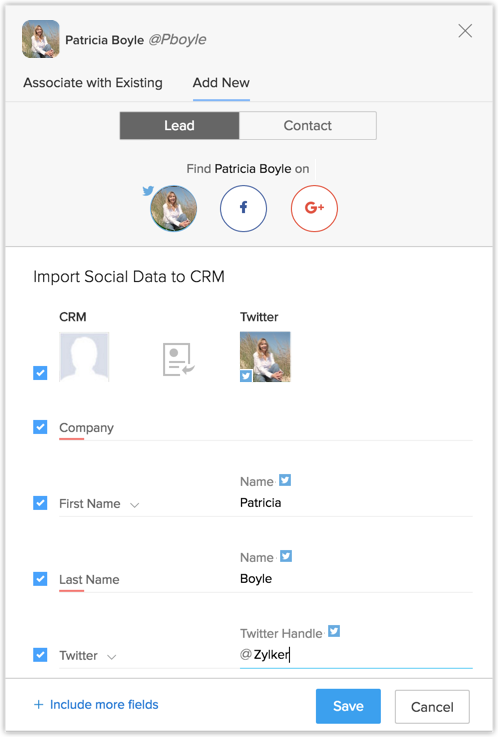
Ao associar um perfil social, você também pode procurar os outros perfis sociais do Lead/Contato clicando nos ícones do Twitter, Facebook ou Google+, respectivamente, e associá-los.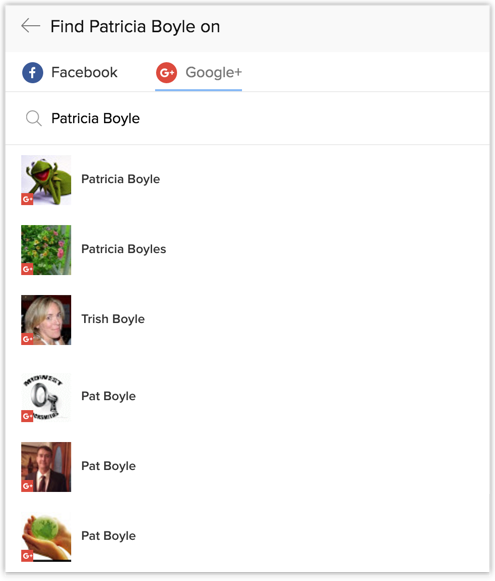
Se você tiver alguma informação adicional ao adicionar um lead/contato específico, poderá adicionar essas informações aos campos relevantes clicando nos campos + Incluir mais e selecionar o campo desejado a ser formado a partir da lista suspensa e adicionar dados a ele manualmente.
Além disso, se você achar que o mapeamento feito pelo CRM não é exato, será possível alterar manualmente os valores atribuídos aos campos ou alterar os campos aos quais os valores são atribuídos.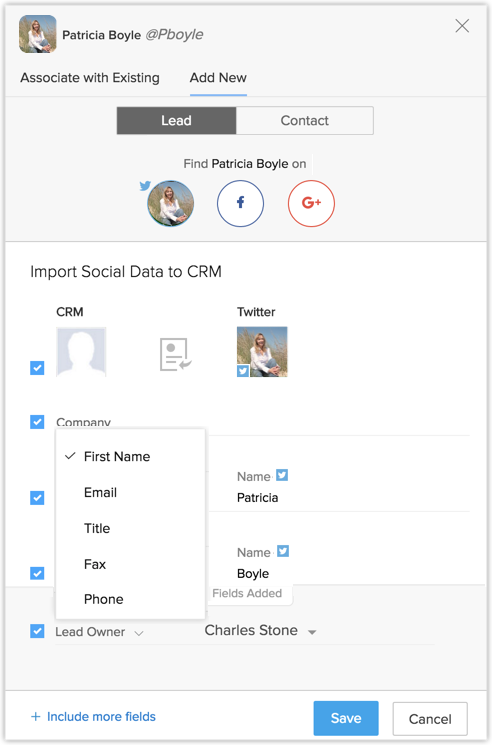
Nota:
- Quando você adiciona um lead/contato a partir da identificação do Twitter de sua empresa, página do Facebook ou página do Google+ associada ao CRM, o Twitter, Facebook ou perfil do Google+ do lead ou do contato será associado automaticamente ao registro.
- As atividades do lead/contato com a(s) conta(s) ou página(s) configurada(s) na Guia Social, como menções, postagens em páginas, respostas a tweets, comentários a postagens de páginas, respostas de conversas etc., serão consolidadas nos detalhes do respectivo registro página da Lista Relacionada Social. Mais Informações.
- Ao adicionar um lead/contato do Twitter/Facebook/Google+ na guia Social, há uma opção para pesquisar os leads/contatos existentes pelo nome no Zoho CRM.
Automatize a geração de leads via mídia social
A mídia social é, sem dúvida, uma fonte rica de leads para o seu negócio. Quando as pessoas mencionam sua marca e falam sobre sua organização nas mídias sociais, é possível que essas pessoas possam se tornar seus próximos grandes negócios - mas você só saberá se tiver uma maneira eficiente de chegar até elas.
Com as regras de automação social, você pode automatizar a adição de seus seguidores de mídia social como leads e contatos no CRM. Por exemplo, você pode instruir o CRM a adicionar automaticamente quem "menciona" sua marca no Twitter como lead e atribuir automaticamente o lead a seu representante de vendas para acompanhamento regular. Da mesma forma, outros acionadores de ação de mídia social incluem mensagens diretas, retweets, favoritos, curtidas e assim por diante. Existem gatilhos apropriados semelhantes para o Facebook e o Google+ também.
Dessa forma, ao preencher a lacuna entre suas contas de mídia social e seu CRM, você pode garantir que não vai perder oportunidades de negócios em potencial a partir das mídias sociais.
Para criar uma regra de automação social
- Vá para Configurar > Canais > Social.
Você precisa da permissão de Administrador Social para configurar regras de automação social. - Clique na guia Geração de Leads .
- Contra o respectivo canal de mídia social, (Facebook, Twitter ou Google+), adicione os critérios de automação. Por exemplo, digamos que toda vez que alguém "mencionar" sua marca no Twitter ou "retweetar" seu tweet, você deseja adicioná-lo como um lead. Para fazer isso,
- Contra o canal do Twitter, clique no ícone Editar em "Se alguém" e selecione os gatilhos de ação necessários - neste caso - Menções OU Retweets e clique em Salvar.
- Instrua o CRM a Adicionar (essa pessoa)como lead ou contato, nesse caso, lead.
- Associar uma regra de atribuição.
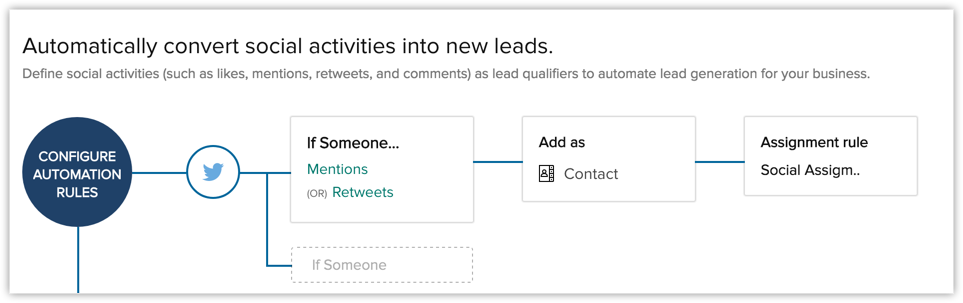
O lead será atribuído ao(s) usuário(s) mencionado(s) na regra. Se você não associar uma regra de atribuição, o lead será atribuído ao Super-administrador da organização.
Você também pode seguir o mesmo procedimento no caso do Facebook e do Google+. A seguir estão os gatilhos de ação disponíveis para cada canal de mídia social.
| Google+ | ||
| Menções | Postagens | Comentários |
| Curtidas | Comentários | - |
| Retweets | Curtidas | - |
| Mensagens | Mensagens | - |
| Respostas | - | - |
Adicionando condições paralelas
Considere este cenário. Quando alguém menciona sua marca no Twitter, você quer que eles sejam adicionados como contatos, mas se alguém apenas realizar retweets do seu tweet, você quer que eles sejam adicionados como leads.
Nesse caso, existem duas condições em vigor. Você pode criar uma nova condição de ramificação e especificar os critérios conforme na imagem abaixo.
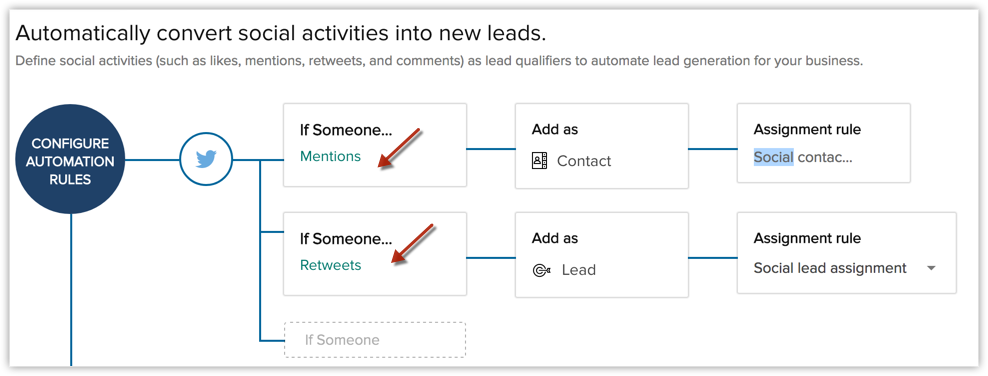
Leads e contatos adicionados ao Zoho CRM do Facebook, Twitter e Google+ por meio dessas regras de automação social podem ser identificados no campo Origem do Lead. Por exemplo, você verá que um lead adicionado do Twitter tem automaticamente a Origem do Lead preenchida como "Twitter". Você pode filtrar registros com base na Fonte do Lead, se desejar ver leads e contatos gerados a partir da mídia social.
Nota
- Regras de automação social tornam-se inativas quando você desabilita a integração social.
- Não há critérios AND para as regras de automação.
Verifique o Fluxo de Atividades
O Fluxo de Atividades ajuda você a manter o controle de um conjunto de ações executadas por você na guia Social. Essas ações incluem o seguinte:
- Status da publicação no Facebook e Google+
- Publicação de Tweets
- Responder Conversas
- Publicar Comentários
- Adição de Contato/Lead
- Respondendo a mensagens diretas no Twitter e mensagens no Facebook e no Google+.
Observe que as atividades listadas nas alterações do Fluxo de Atividades variam para diferentes usuários da conta CRM de uma organização específica de acordo com as ações do respectivo usuário.
Para verificar o fluxo de atividades
- Na guia Social, clique no ícone Fluxo deAtividades.
Um pop-up com uma lista de atividades será listado.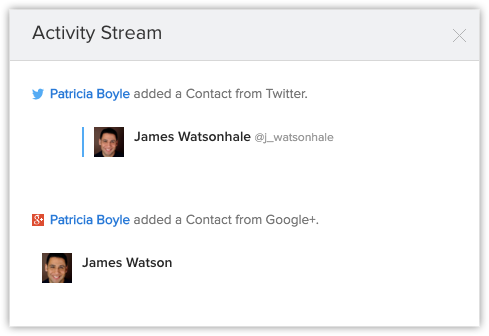
Adicionar acompanhamento de palavras-chave e fluxos personalizados para o Twitter
Use o poder do Acompanhamento de Palavras-chave e dos Fluxos Personalizados no CRM Social para manter uma guia sobre tópicos e pessoas importantes.
- O acompanhamento de palavras-chave permite pesquisar no Twitter algumas palavras-chave específicas e salvar os resultados da pesquisa. Por exemplo, se você estiver no setor de desenvolvimento de aplicativos para dispositivos móveis, poderá pesquisar tópicos como desenvolvimento de aplicativos para dispositivos móveis, dispositivos iOS, dispositivos Android e assim por diante. Esses resultados da pesquisa serão salvos como uma nova coluna na exibição CRM. Sempre que você atualizar postagens nesta coluna, você será mantido atualizado sobre o que está sendo falado sobre esses assuntos no Twitter.
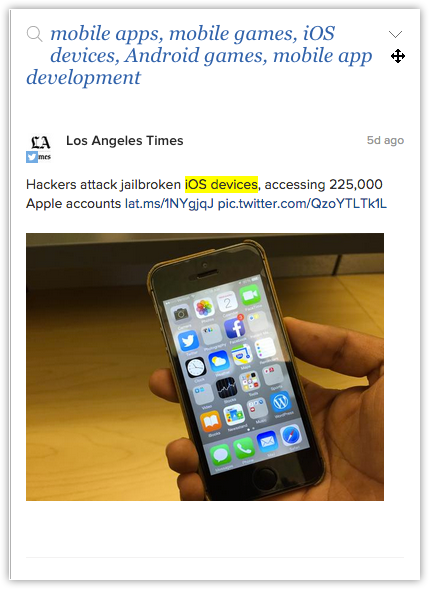
- Semelhante ao acompanhamento de palavras-chave, você pode acompanhar as postagens de clientes específicos. Digamos que você queira estar sempre ciente sobre o que alguns de seus clientes regulares estão dizendo sobre você. Você pode criar um Fluxo Personalizado para esses clientes. Este fluxo irá exibir a linha do tempo do Twitter do contato. Sempre que você atualizar postagens nesta coluna, você será mantido atualizado sobre o que esses clientes estão dizendo no Twitter.
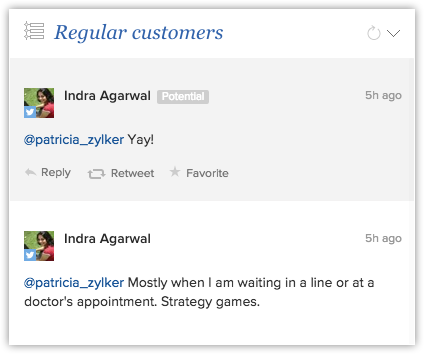
Nota:
- O Acompanhamento de Palavras-chave e os Fluxos Personalizados estão disponíveis apenas para o Twitter.
- Você pode adicionar até 5 palavras-chave de pesquisa por coluna de Acompanhamento de Palavras-chave.
- Você pode acompanhar até 5 pessoas por Fluxo Personalizado.
- O número total de palavras-chave de pesquisa usadas nas colunas de Acompanhamento de Palavras-chave e os contatos usados nos Fluxos Personalizados ao todo não pode exceder 20.
Visualizar interações sociais
Leads e contatos no Zoho CRM terão uma nova Lista Relacionada - Interações Sociais. Todas as interações do Twitter, Facebook e Google+ associadas ao lead/contato serão exibidas nesta lista relacionada.
Para visualizar as interações sociais do lead/contato
- Vá para a guia Leads/Contatos.
- Clique em um lead/contato e vá para a lista relacionada Social .
Você verá conversas sociais associadas ao registro específico na seção Interações Sociais .